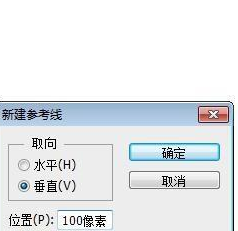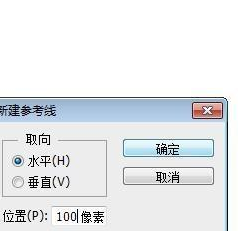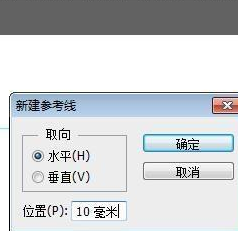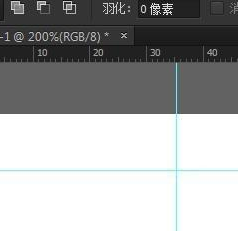1、第一步:首先,小可爱们打开下载安装好的软件,在软件中点击新建,在弹出的新建参考线输入框中,选择垂直,位置输入100像素,点击确定
2、第二步:接下来,小可爱们在软件中再次点击新建参考线,这次位置选择水平,输入位置100像素,点击确定
3、第三步:然后,小可爱们点击新建参考线,看位置处的默认单位是和当前的标尺单位是一样的,直接输入数值后在后面加上相应的单位
4、第四步:最后,小可爱们把标尺的单位改为毫米,参考线就是按照毫米单位建立的,上面已经把标尺的撮劝丛食单位改成毫米了,再次新建参考线的时候,位置输入框中数值的默认单位就是毫米了。